Saznajte kako su drugi uspjeli doći do DLL-a koji nedostaje
- The api-ms-win-core-synch-l1-2-0.dll datoteka, iako je objavio Microsoft, nije uključena u zadanu instalaciju sustava Windows.
- Kada DLL nedostaje, nekoliko aplikacija se možda neće uspjeti pokrenuti i javit će se pogreška.
- Brzo rješenje je upotreba namjenskog alata za popravak DLL-a ili možete ponovno instalirati zahvaćenu aplikaciju, među ostalim rješenjima.
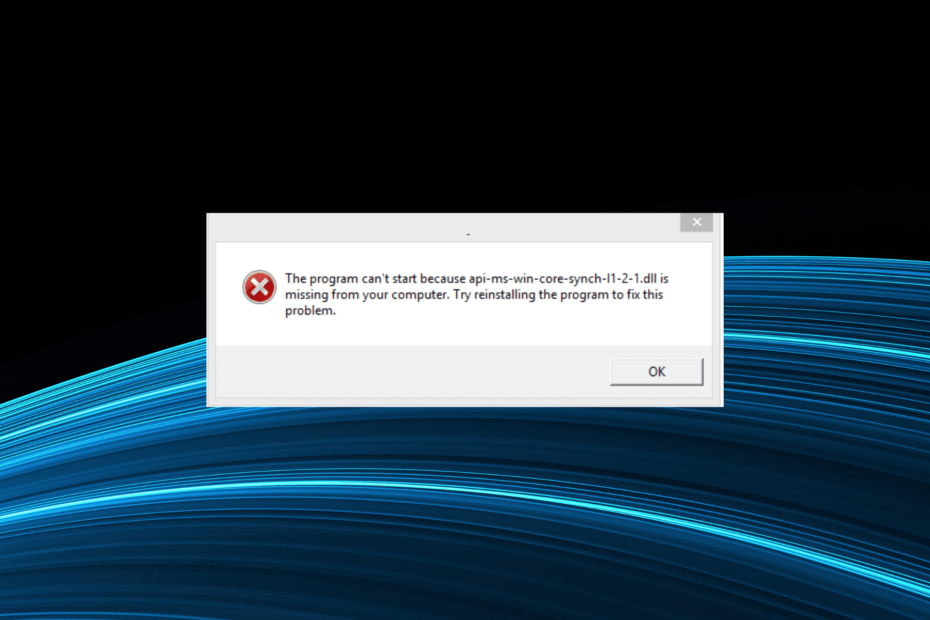
xINSTALIRAJTE KLIKOM NA PREUZMI DATOTEKU
Ovaj alat će zamijeniti oštećene ili neispravne DLL-ove njihovim funkcionalnim ekvivalentima koristeći svoje namjensko spremište u kojem se nalaze službene verzije DLL datoteka.
- Preuzmite i instalirajte Fortect na vašem računalu.
- Pokrenite alat i Započnite skeniranje kako biste pronašli DLL datoteke koje bi mogle uzrokovati probleme s računalom.
- Kliknite desnom tipkom miša na Započni popravak za zamjenu pokvarenih DLL-ova radnim verzijama.
- Fortect je preuzeo 0 čitatelja ovog mjeseca.
DLL-ovi igraju vitalnu ulogu u sustavu Windows kada su u pitanju i ugrađene aplikacije i one treće strane. Dok su one za prve pohranjene prema zadanim postavkama, druge su u paketu s datotekama aplikacije. No, mnogi su to prijavili
api-ms-win-core-synch-l1-2-0.dll nedostaje.Druga varijanta pogreške prilikom pokretanja aplikacije glasi, Ulazna točka procedure CreateEventW nije se mogla pronaći u dinamičkoj biblioteci api-ms-win-core-synch-l1-2-0.dll. To u osnovi znači da DLL nedostaje, oštećen ili nečitljiv. Saznajmo sve o tome!
Što je api-ms-win-core-synch-l1-2-0.dll?
DLL koriste aplikacije za razne kritične funkcije, ali prema zadanim postavkama nije dio sustava Windows. Dakle, u većini slučajeva, aplikacija koja zahtijeva datoteke ih instalira.
Dakle, shvatimo zašto ste dobili api-ms-win-core-synch-l1-2-0.dll pogreška u DaVinci Resolve i drugim aplikacijama:
- Problemi s programom: U većini slučajeva pokazalo se da je sam program kriv jer nije dodao datoteku, što je pokrenulo DLL nije pronađen poruka o grešci. Očigledno su problemi tijekom instalacije čest uzrok ovdje.
- Nedostaju Visual C++ Redistributables: DLL također ima veze na Visual C++ Redistributables, a kada oni nisu instalirani ili oštećeni, vjerojatno ćete se suočiti s problemom.
- DLL se ne može pročitati: Zbog ponovljenih izmjena ili netočnih promjena, DLL ponekad postaje nečitljiv, a aplikacije koje se oslanjaju na njega ne mogu se pokrenuti.
Što da radim kada api-ms-win-core-synch-l1-2-0.dll nedostaje?
Prije nego što krenemo na one složene, evo nekoliko brzih stvari koje možete isprobati:
- Ponovno pokrenite računalo i ponovo pokrenite program koji izbacuje pogrešku.
- Provjerite ima li ažuriranja aplikacije na čekanju i instalirajte ih.
- Vratite sve nedavne promjene na računalu koje bi mogle izazvati pogrešku. Na primjer, deinstalirajte aplikacije dodane nedavno ili poništite promjene lokacija datoteka. Jednostavnije rješenje je da izvesti a Vraćanje sustava.
Ako nijedno ne uspije, prijeđite na sljedeća rješenja.
Za probleme s DLL-ovima koje koriste aplikacije trećih strana općenito je kriva nekompatibilnost između datoteke i sustava Windows. No, problem nije tako zamršen kao što biste vjerovali i može se lako popraviti pomoću pouzdanog alata za popravak DLL-a.
Što se tiče ovih, preporučujemo Fortect, najbolju opciju na tržištu. S opsežnom bazom podataka koja se neprestano širi, može povući gotovo svaki DLL i dodati ga na korisničko računalo. Također radi u ovom slučaju i omogućuje korisnicima preuzimanje api-ms-win-core-synch-l1-2-0.dll u tren oka.
2. Premjestite datoteku s drugog računala
Još jedno rješenje koje se čini jednostavnim, ali se često pokaže škakljivim je prijenos datoteke s drugog osobnog računala na kojem se neprimjetno pokreće ista aplikacija. Pronalaženje drugog računala s DLL-om ovdje je izazovan dio. Ako to učinite, evo api-ms-win-core-synch-l1-2-0.dll mjesto:C:\Windows\System32

U slučaju da ne možete pronaći DLL u Sustav32 mapu, potražite je u namjenskom direktoriju programa. U nekim slučajevima, tamo se i pohranjuje.
Također, za one koji se pitaju gdje staviti api-ms-win-core-synch-l1-2-0.dll, treba ga premjestiti oboje u Sustav32 i mapu aplikacije u Programske datoteke ili Programske datoteke (x86), ovisno o tome radi li se o 64-bitnom ili 32-bitnom programu. Možda ćete morati uzeti puna dopuštenja mape za dodavanje datoteke.
3. Preuzmite Microsoft Visual C++ Redistributables
BILJEŠKA
Čak i ako imate instalirane pakete koji se mogu redistribuirati, nabavite najnoviji jer često samo jedan od njih čini razliku. Pa provjerite imate li svaki.
- Ići Microsoftova namjenska web stranica, i preuzmite sve najnovije Visual C++ Redistributables.
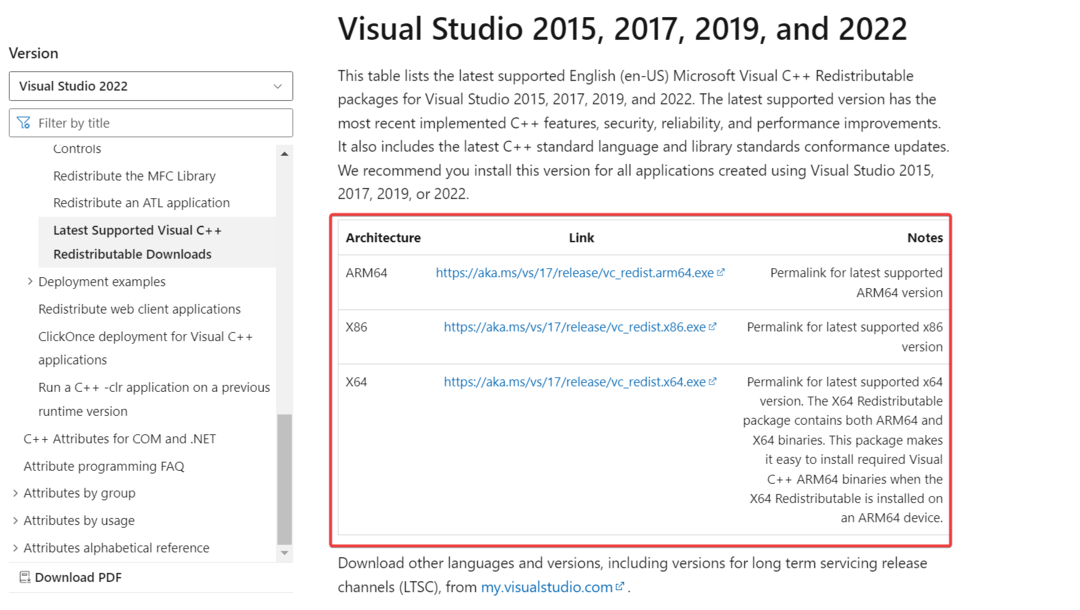
- Sada pokrenite postavljanje i slijedite upute na zaslonu da biste ga instalirali.
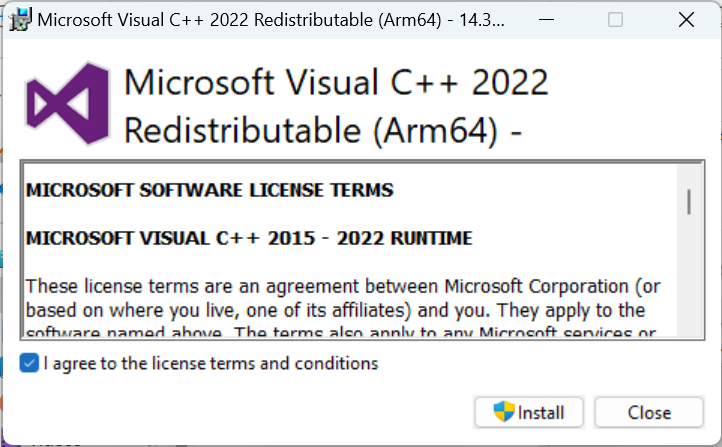
- Na sličan način instalirajte ostale pakete za redistribuciju koje ste ranije preuzeli.
Često ponovno instaliranje nestalih Microsoft Visual C++ Redistributables je sve što je potrebno za rješavanje problema api-ms-win-core-synch-l1-2-0.dll u CCleaneru i OneNoteu. Također, ako već imate pakete, uklonite trenutne i ponovno ih instalirajte.
- Što je WavesSvc64.exe i kako popraviti visoku upotrebu CPU-a
- Msvcr70.dll nije pronađen: Kako popraviti ovu pogrešku
- Mfplat.dll nije pronađen ili nedostaje: kako to popraviti
- Popravak: 0xc10100bf Ova datoteka se ne može reproducirati, pogreška
4. Ponovno instalirajte zahvaćeni program
- Pritisnite Windows + R otvoriti Trčanje, tip appwiz.cpl u tekstualno polje i pritisnite Unesi.
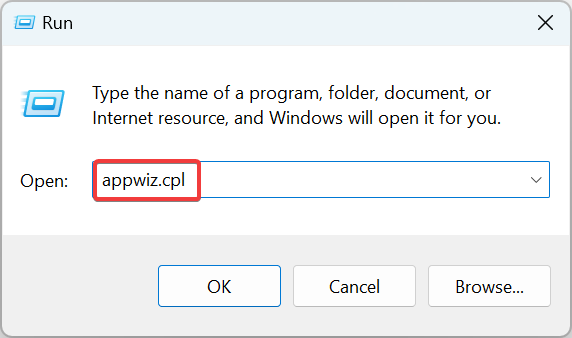
- Pronađite program koji izbacuje pogrešku, odaberite ga i kliknite Deinstaliraj.
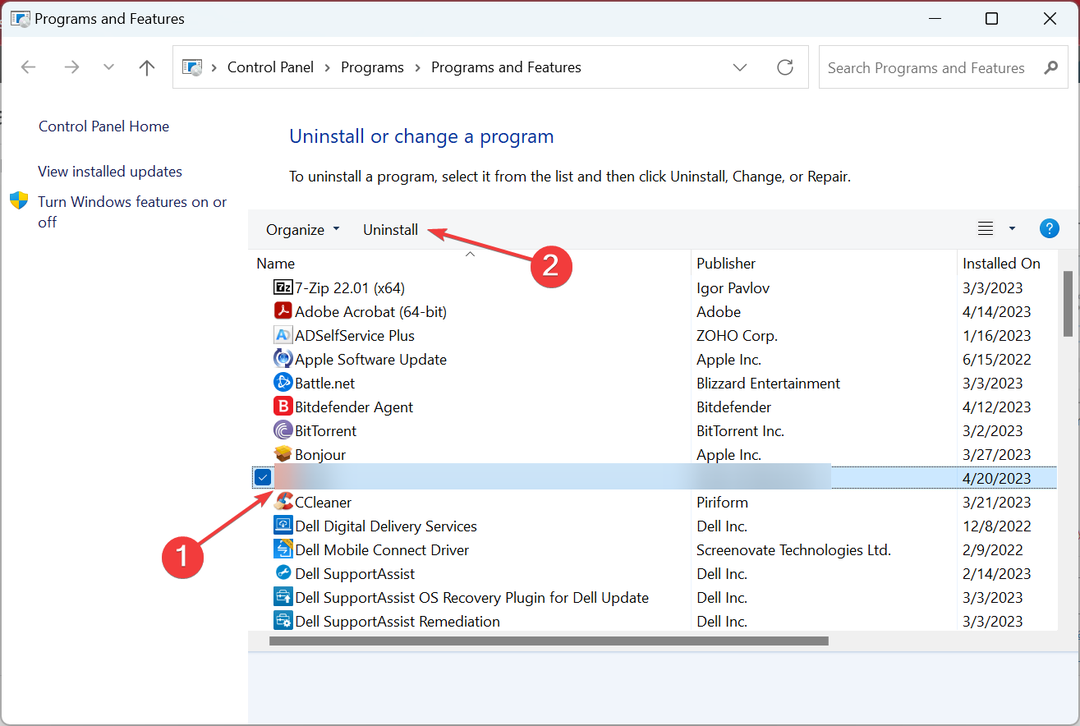
- Odaberite odgovarajući odgovor kada se to od vas zatraži i slijedite upute za dovršetak deinstalacije.
- Kada završite, ponovno pokrenite računalo i preuzmite program sa službenog izvora.
U slučaju da je program trebao dodati DLL, a nije, ponovna instalacija trebala bi poslužiti. Ako i dalje imate problema, kontaktiranje tima za podršku je jedino rješenje.
Ne zaboravite nabaviti učinkovit alat za popravak DLL-a kako biste spriječili takve pogreške.
Recite nam koji vam je popravak pomogao u odjeljku s komentarima u nastavku.
Još uvijek imate problema?
SPONZORIRANO
Ako gornji prijedlozi nisu riješili vaš problem, vaše računalo bi moglo imati ozbiljnijih problema sa sustavom Windows. Predlažemo da odaberete sveobuhvatno rješenje poput Fortect za učinkovito rješavanje problema. Nakon instalacije samo kliknite Pogledaj&popravi tipku, a zatim pritisnite Započni popravak.


